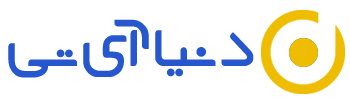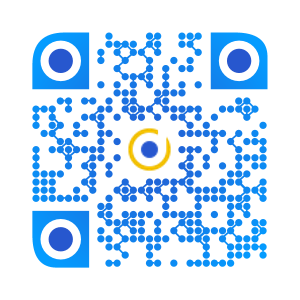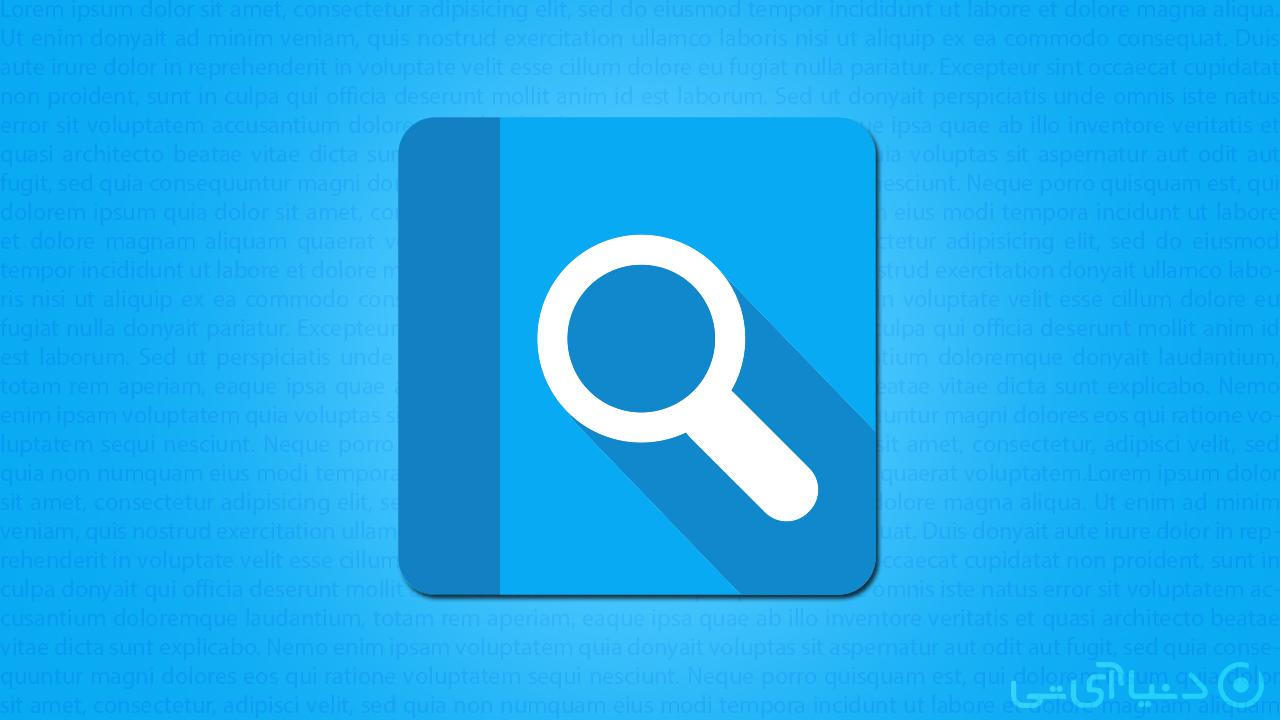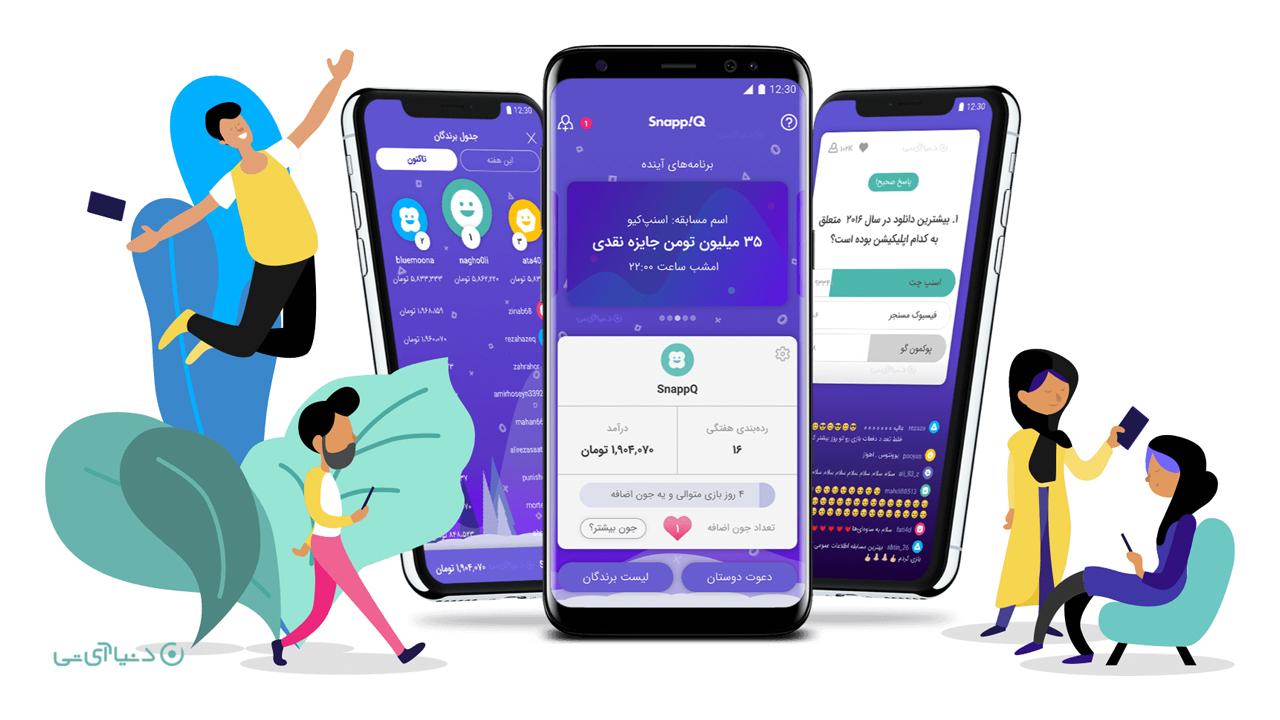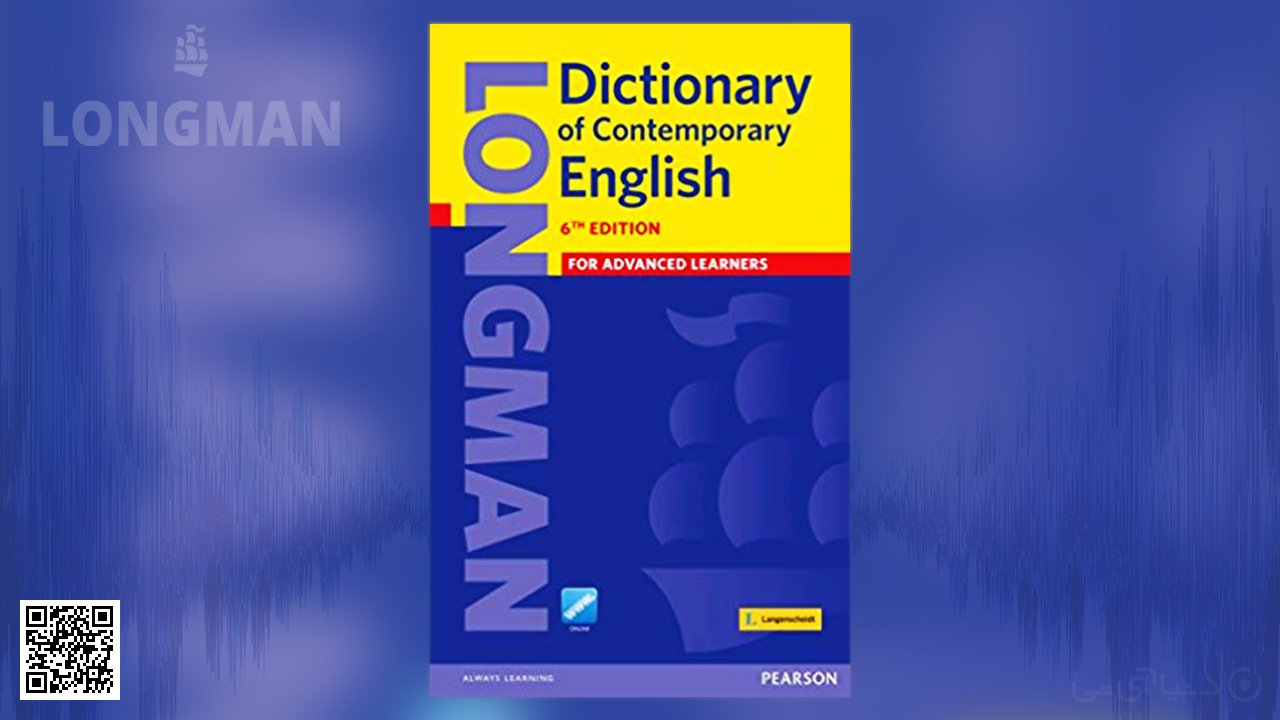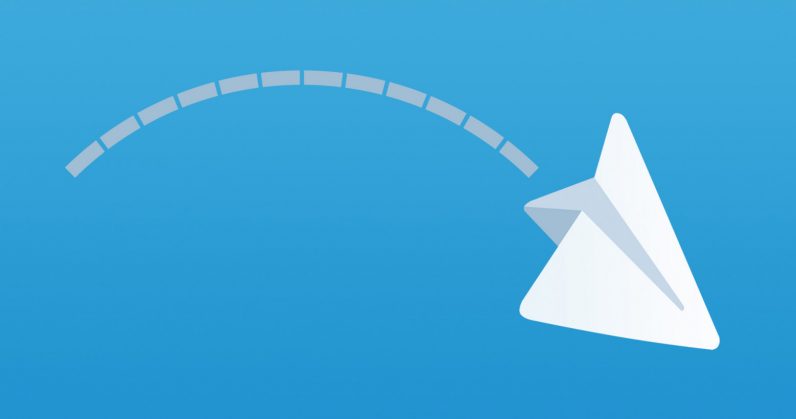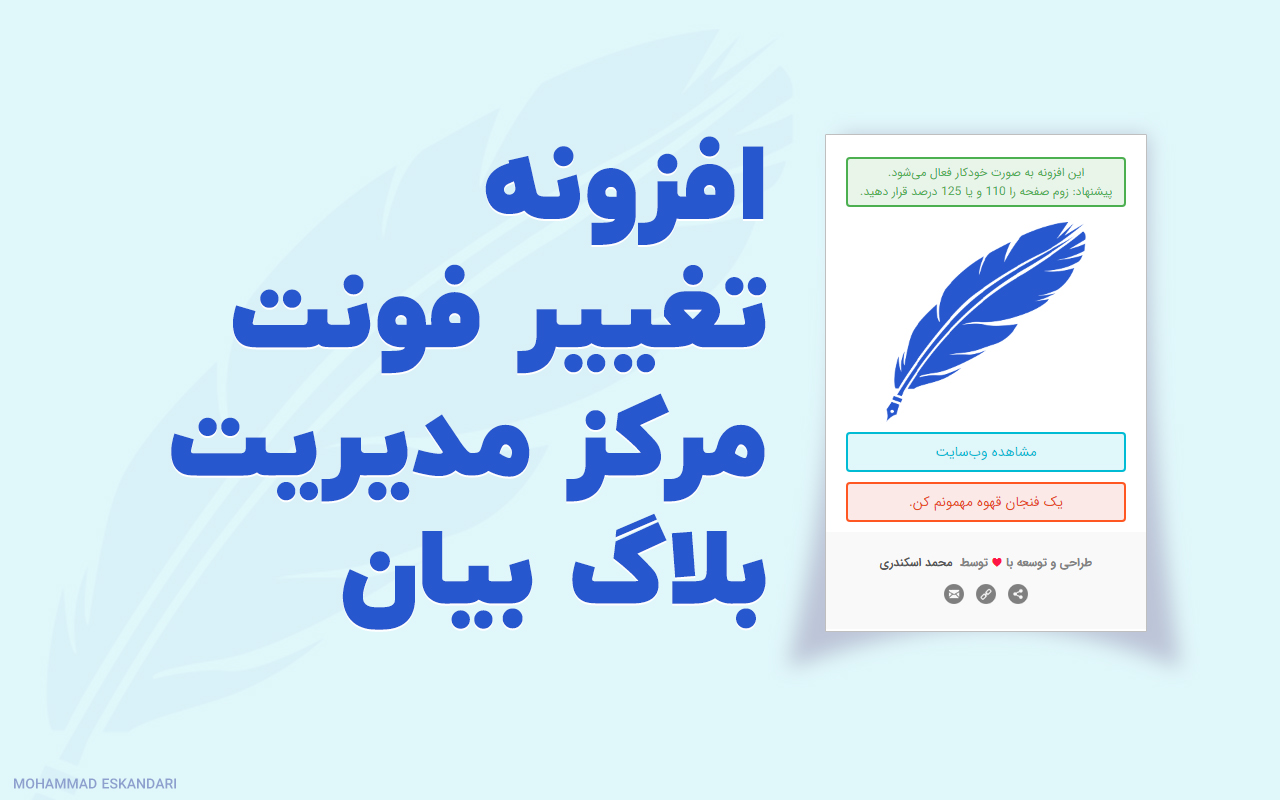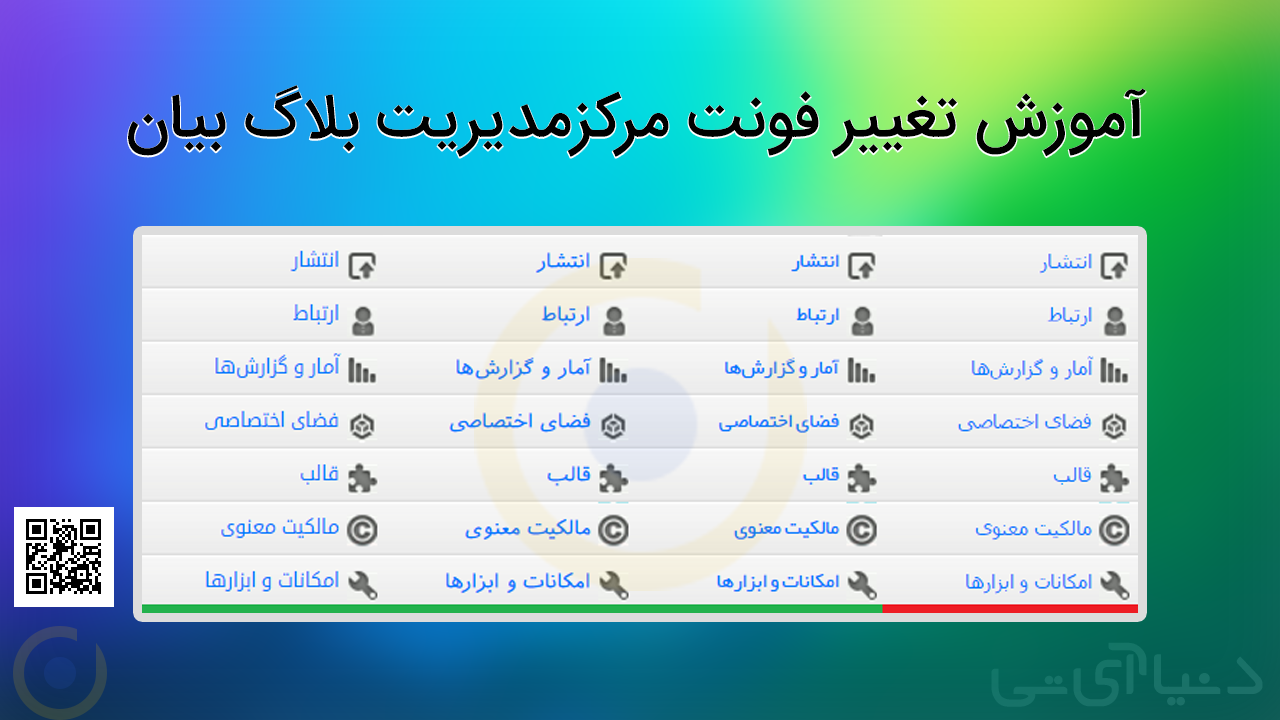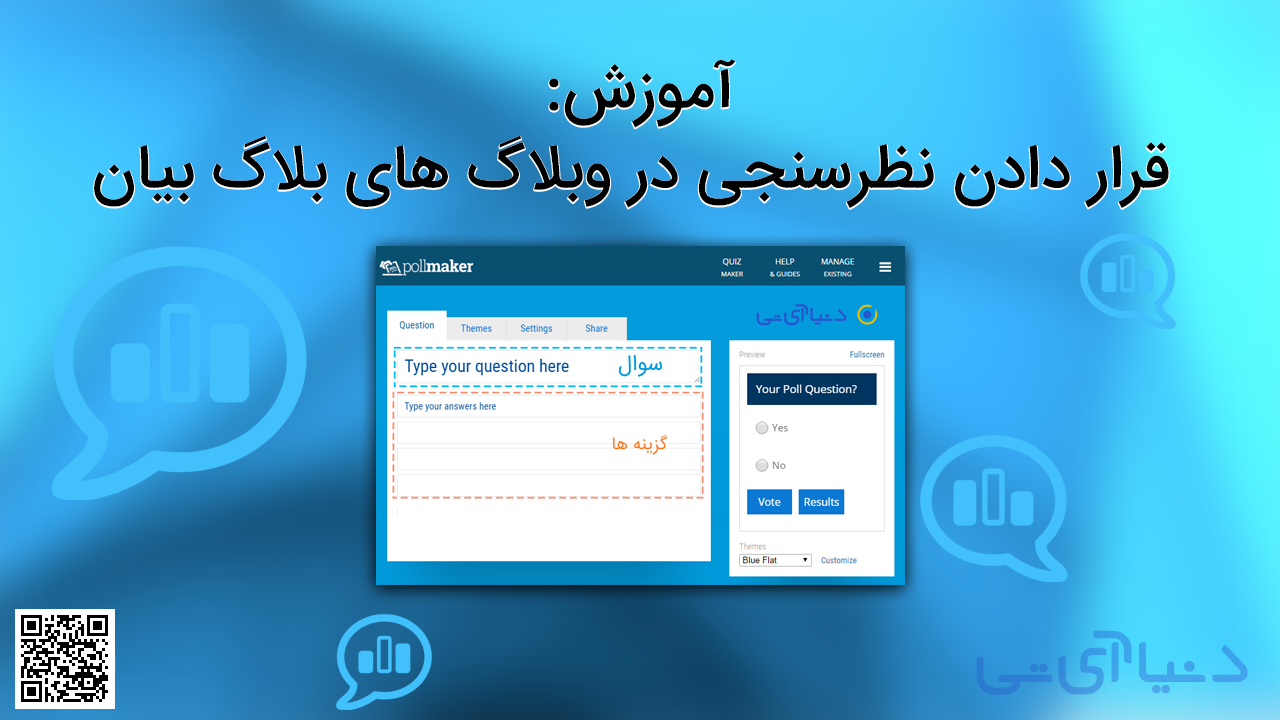آموزش به اشتراک گذاری اینترنت در ویندوز 10

هرچند با رشد روز افزون فراگیری و گسترش شبکههای موبایلی پهن باند، این روزها به واسطه یک مودم همراه نسبتاً ارزان قیمت نیز میتوان به اینترنت سرعت بالا دسترسی پیدا کرد، با این حال هنوز هم عدهای بر این عقیدهاند که سرویسهایADSL و یا شبکههای کابلی اعم از مسی و فیبر نوری از سرعت و پایداری بیشتری نسبت به شبکههای موبایلی برخوردار هستند.
شاید تاکنون کلمه هات اسپات و یا به اشتراک گذاری اینترنت کابلی، به وسیله شبکه وایرلس به گوشتان خورده باشد. افراد عادی میتوانند از طریق لپتاپ، تلفن وای فای یا سایر وسایل قابل حمل به اینترنت دست رسی پیدا کنند. برای مسیرهایی که امکان باند پهن دارند، برای ارائهٔ خدمات بیسیم فقط نیازمند خرید یک آیپی و اتصال آن به باکس گیت وی هستیم.
شیوه به اشتراک گذاری اینترنت در گوشیهای هوشمند بسیار آسان است و اغلب آنها فارغ از نوع سیستمعامل، در بخش تنظیمات وای فای یک گزینه تحت همین عنوان و یا عنوانی مشابه دارند؛ اما اگر در خانه از ADSL استفاده میکنید و خواسته باشید اینترنت را از طریق لپتاپ مبتنی بر ویندوز 10 خود برای گوشی همراه اشتراک گذاری کنید چاره چیست؟
برای هات اسپات کردن اینترنت در گجتهای ویندوز 10 اپلیکیشنهای مختلفی وجود دارد، با این حال مایکروسافت یک ابزار داخلی نیز در آخرین سیستمعامل خود تعبیه کرده است. به واسطه قابلیت mobile hotspot ویندوز 10 به راحتی میتوانید کامپیوتر خود را به یک هات اسپات بیسیم تبدیل کرده و اینترنت را در اختیار دیگر دستگاهها مثلاً گوشی موبایل خود قرار دهید.

برای این کار ابتدا مطمئن شوید که لپتاپ ویندوزی شما از طریق کابل به اینترنت متصل است. در مرحله بعد وارد بخش تنظیمات اصلی سیستمعامل شده و به سربرگ Network & Internet بروید.

در پایین صفحه باز شده به دنبال گزینهای تحت عنوان mobile hotspot گشته و آن را انتخاب کنید. از منوی پیش روی گزینه Share my internet connection from و نوع کانکشنی که میخواهید اینترنت آن از طریق وایرلس به اشتراک گذاشته شود را انتخاب کنید.

اگر خواهان اعمال شخصی سازیهای بیشتر بر روی تنظیمات پیشفرض هستید، بر روی دکمه Edit کلیک کنید. در فیلد پیش روی، نام کانکشنی که مایل هستید ایجاد شود را انتخاب کنید. در ادامه پسورد مورد نظر خود را برای اتصال به اشتراک گذاشته شده تعریف کنید. برای پایان دادن به کار بالطبع بایستی گزینه Save را انتخاب کنید. ناگفته نماند که اینترنت شیر شده از طریق این روش، تنها برای اتصال به 8 دستگاه به طور همزمان کارایی خواهد داشت.
منبع: فیسیت